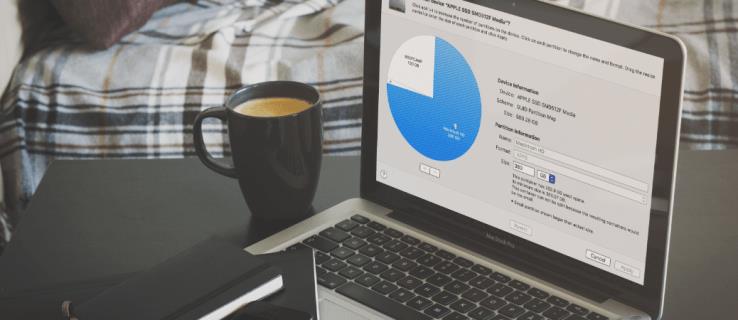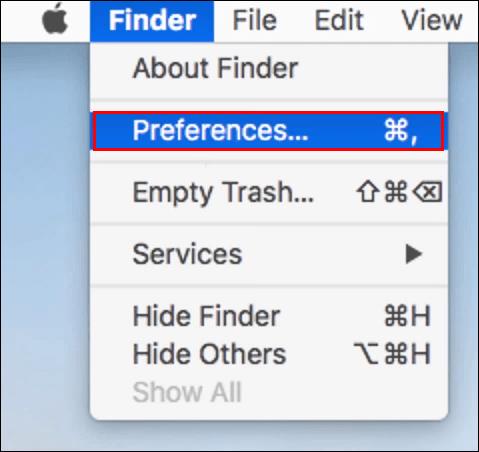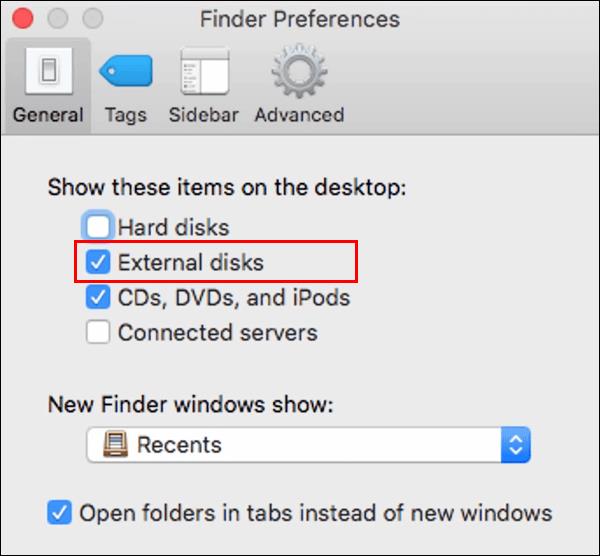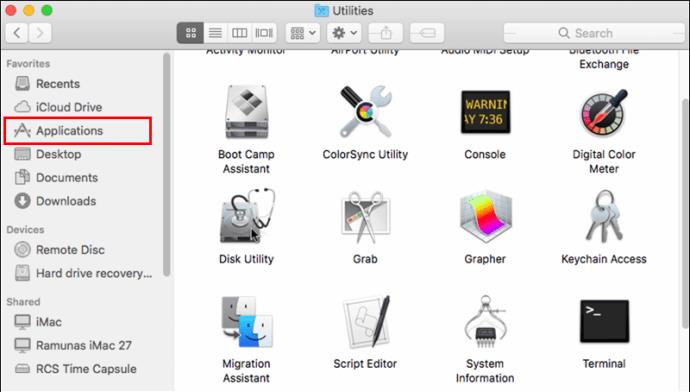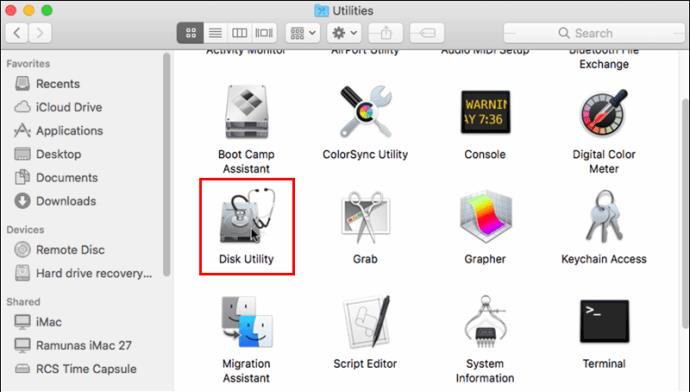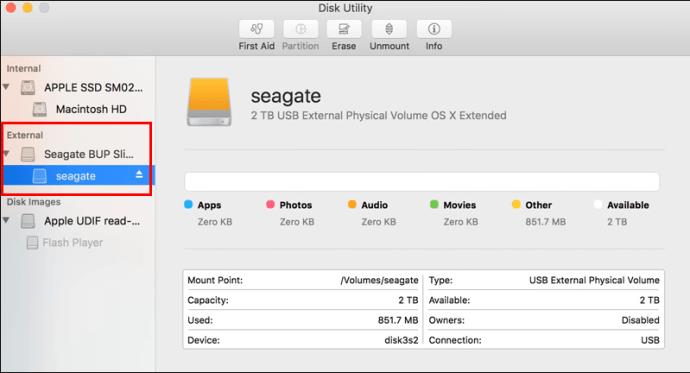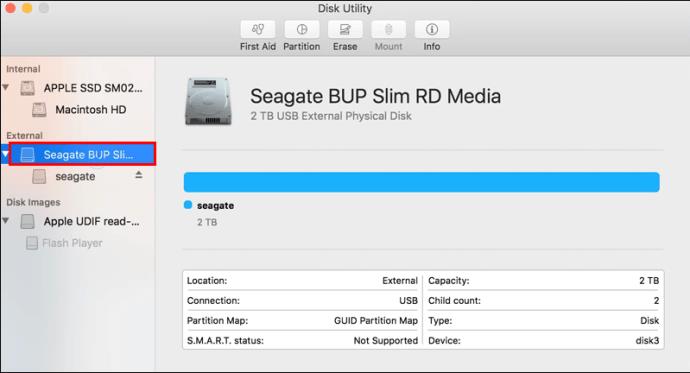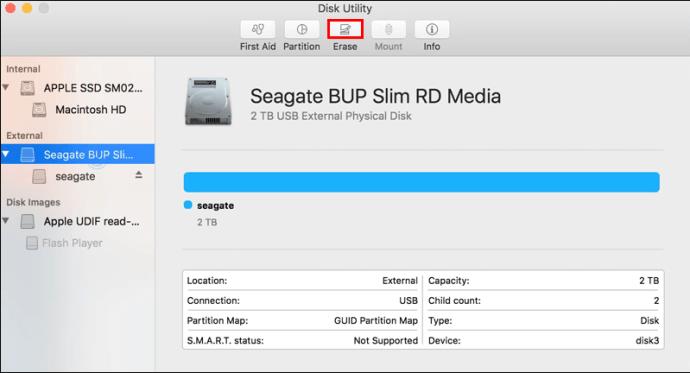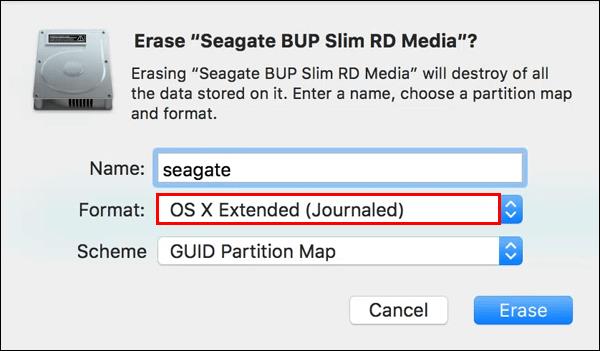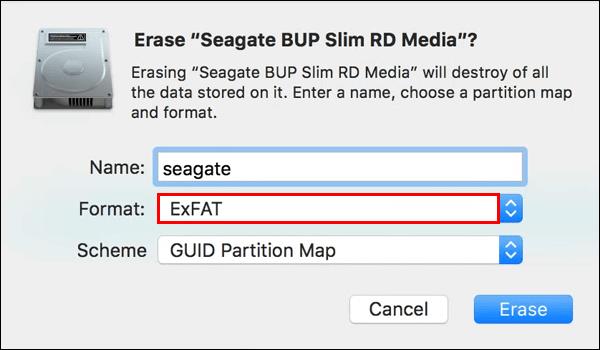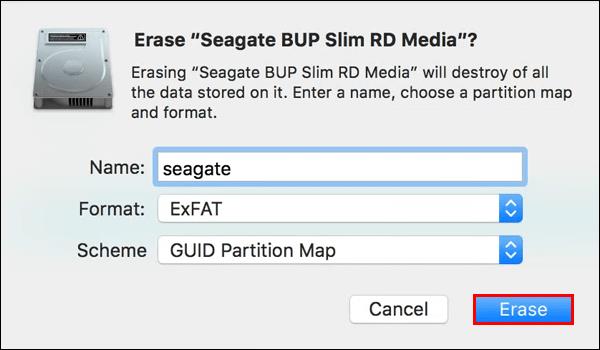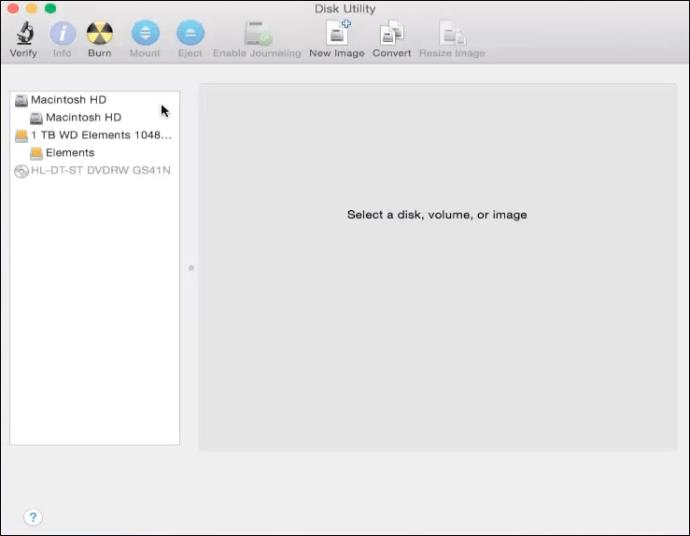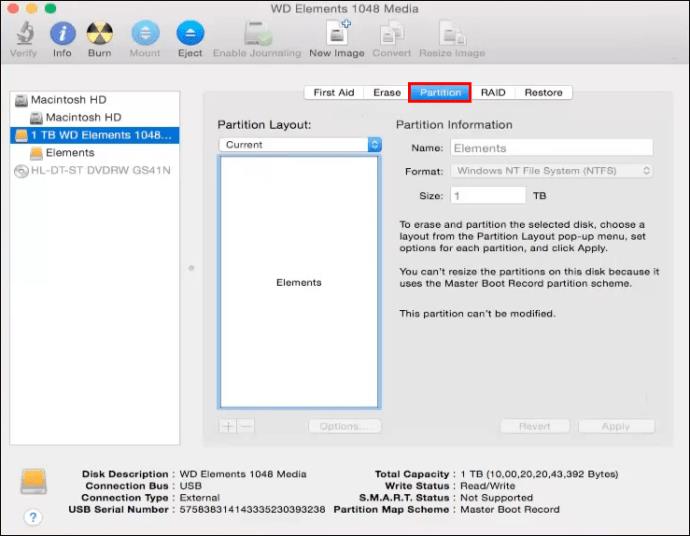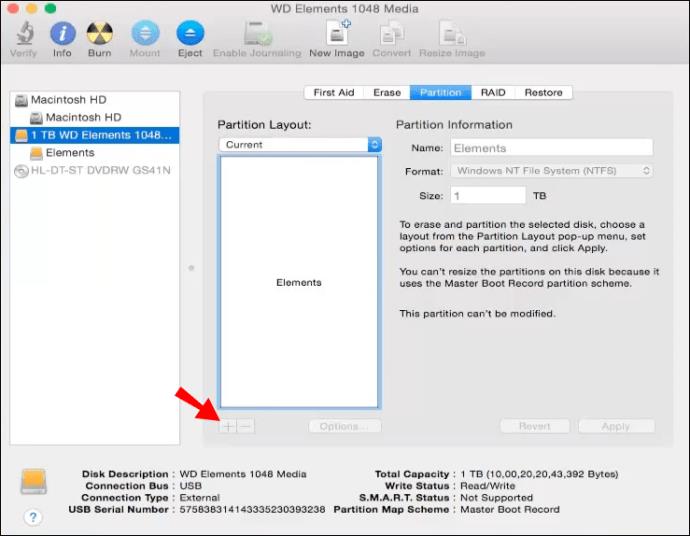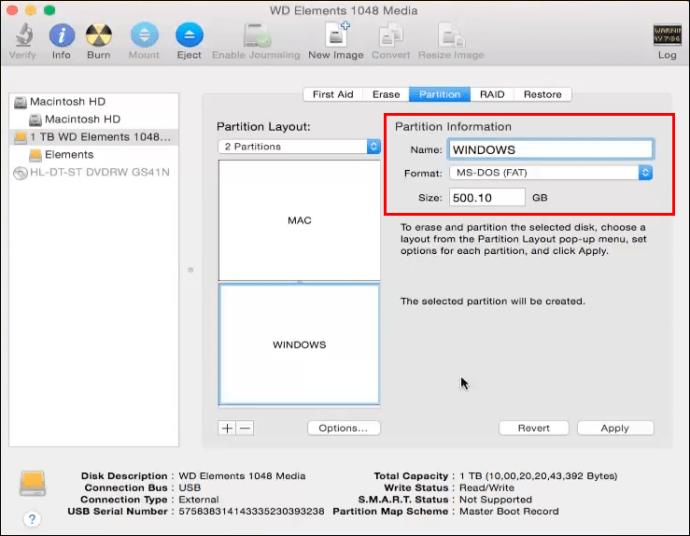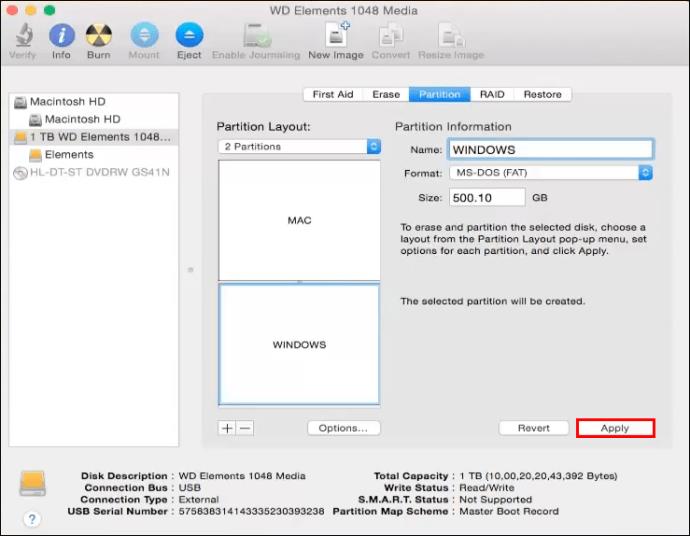Externe harde schijven zijn ideaal voor het opslaan van bestanden die u niet vaak gebruikt. Aangezien veel externe schijven zijn ontworpen om met Windows te werken, is er niets frustrerender dan ontdekken dat uw schijf en uw Mac niet compatibel zijn.
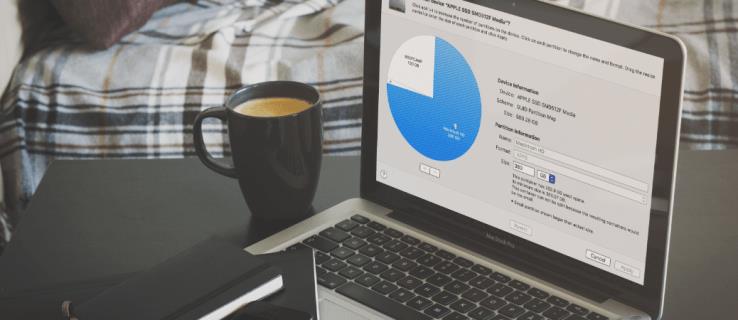
Gelukkig kun je door je externe harde schijf te formatteren deze gebruiken om je Mac-bestanden op te slaan.
Lees verder om te leren hoe u uw externe harde schijf voor Mac kunt formatteren of partitioneren.
Hoe een externe harde schijf voor een Mac te formatteren
Volg deze stappen om uw externe harde schijf te formatteren met behulp van de functie "Schijfhulpprogramma":
Opmerking : dit proces verwijdert alle bestanden die u momenteel op de schijf hebt staan. Zorg ervoor dat u de bestanden die u wilt bewaren ergens anders opslaat voordat u begint.
- Als u een MacBook gebruikt om de schijf te formatteren, zorg er dan voor dat deze volledig is opgeladen of is aangesloten op een voeding om ervoor te zorgen dat hij niet midden in het proces wordt uitgeschakeld. Sluit uw externe harde schijf aan op uw Mac.
- Eenmaal verbonden, zou er een schijfpictogram op uw bureaublad moeten verschijnen. Als dit niet het geval is, probeer dan "Finder" te openen. Kies vervolgens 'Voorkeuren'.
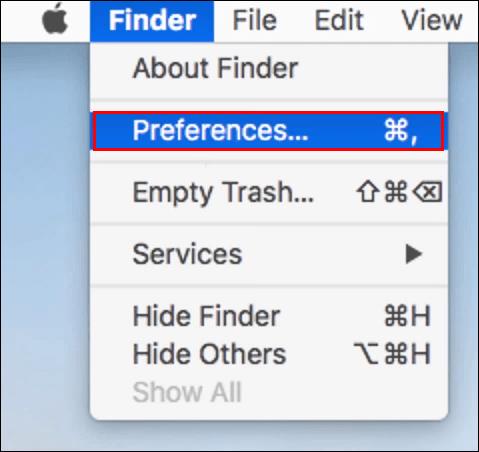
- Selecteer het tabblad "Algemeen" en controleer of het selectievakje "Externe schijf" is aangevinkt.
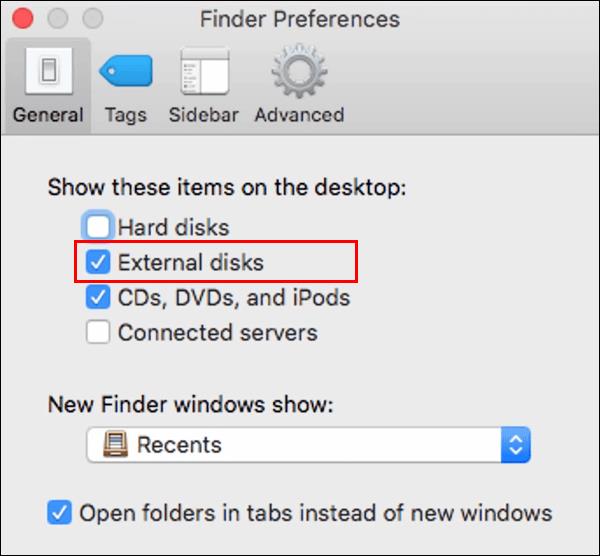
- Selecteer in het venster "Finder" de map "Toepassingen" in het linkerdeelvenster.
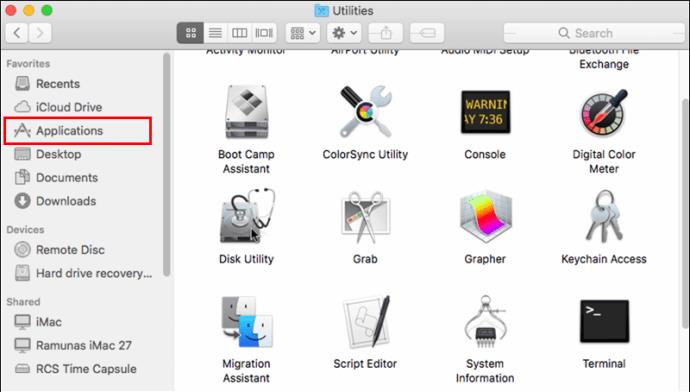
- Kies 'Hulpprogramma's' en vervolgens 'Schijfhulpprogramma'.
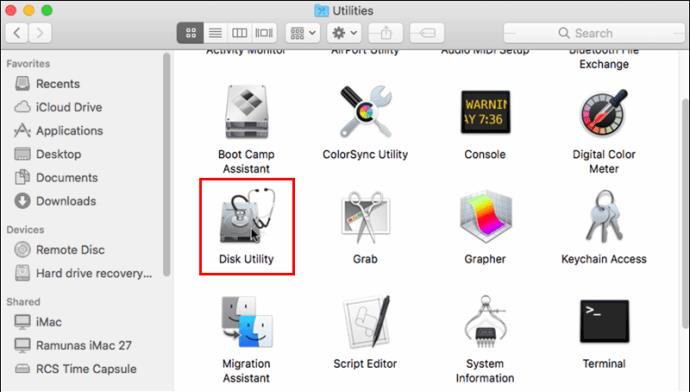
- In de pop-up aan de linkerkant zou je externe harde schijf moeten verschijnen in de lijst onder de interne schijf van je Mac, onder het kopje 'Extern'.
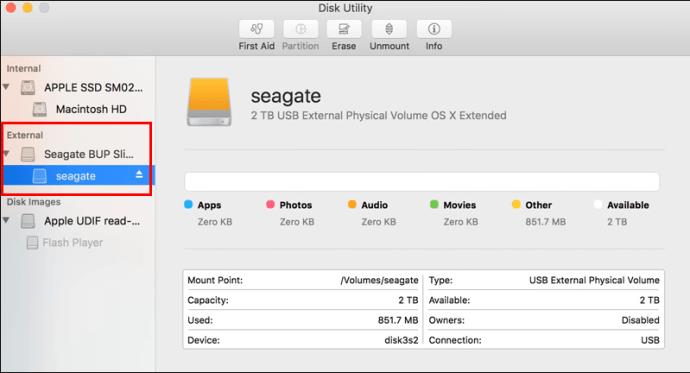
- Klik op het eerste niveau van uw externe schijf. Zorg ervoor dat u niet het lagere niveau van uw externe schijf selecteert, omdat dit formatteringsproblemen veroorzaakt. Om er zeker van te zijn dat u het hoogste niveau heeft ingesteld, klikt u op de naar rechts wijzende pijl links van het schijfpictogram.
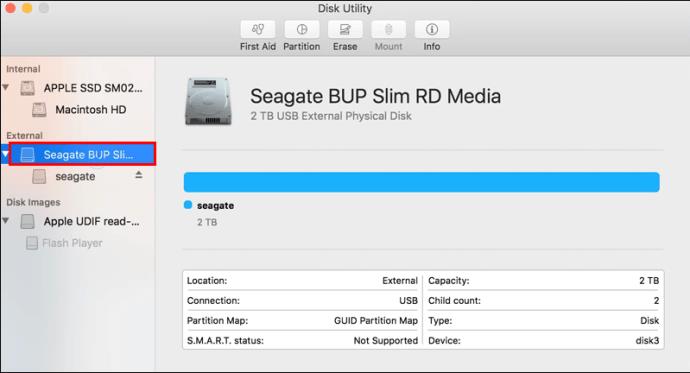
- Selecteer 'Wissen' bovenaan het pop-upvenster. Ga vervolgens verder met het invullen van de gegevens van uw externe harde schijf.
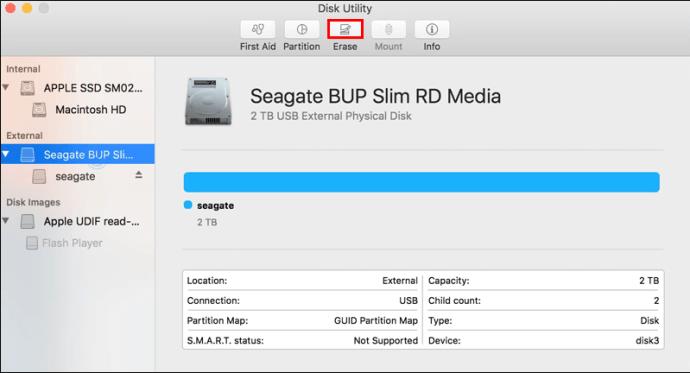
- Voeg een naam toe voor uw harde schijf en stel vervolgens de indeling in:
- Kies voor een Solid State Drive "APFS (Apple File System)". Deze optie is mogelijk niet beschikbaar als u de schijf nog niet eerder hebt geformatteerd, dus kies een andere en formatteer deze indien nodig opnieuw in APFS.
- Kies "Mac OS Extended (Journaled)" voor compatibiliteit tussen nieuwere en oudere Macs.
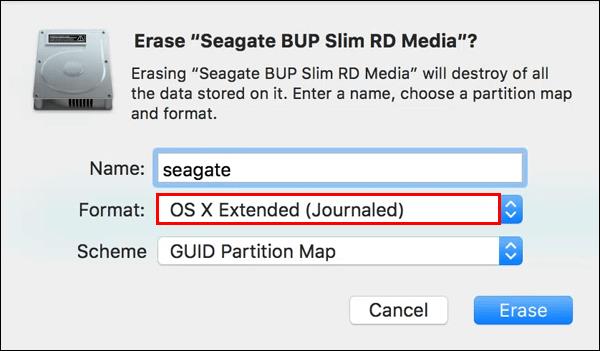
- Selecteer "ExFAT" om de schijf met zowel Mac als Windows te gebruiken.
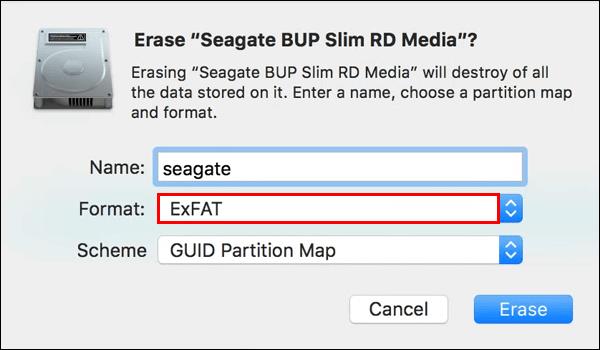
- Kies bij de optie "Schema" de optie "GUID-partitiekaart".

- Selecteer nu de knop "Wissen" en wacht een paar minuten terwijl uw harde schijf formatteert.
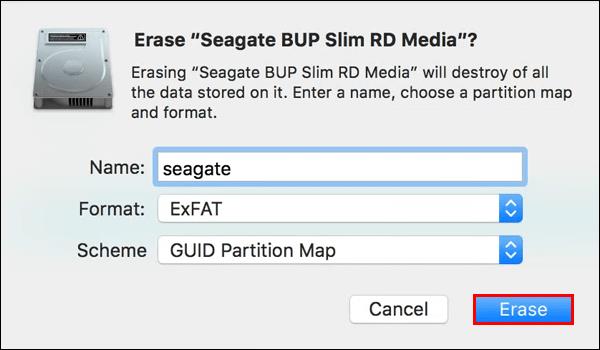
Hoe een externe harde schijf op een Mac te partitioneren
Door uw externe harde schijf te partitioneren, kunt u aparte schijven hebben voor Mac, pc en andere besturingssystemen. Een partitie biedt speciale ruimte voor een opstartbare back-up van uw besturingssysteem of uw Time Machine-back-upbestanden. Het zal ook helpen uw schijf te beschermen als deze is geïnfecteerd met malware, aangezien deze zich in één partitie-sectie zou bevinden.
Nadat uw schijf is geformatteerd (zie de bovenstaande stappen), kunt u deze in twee formaten verdelen. Ideaal als je een Mac en pc gebruikt en via je externe harde schijf bestanden wilt overzetten tussen beide besturingssystemen. Volg hiervoor deze stappen:
- Met uw externe harde schijf aangesloten op uw Mac, opent u "Schijfhulpprogramma".
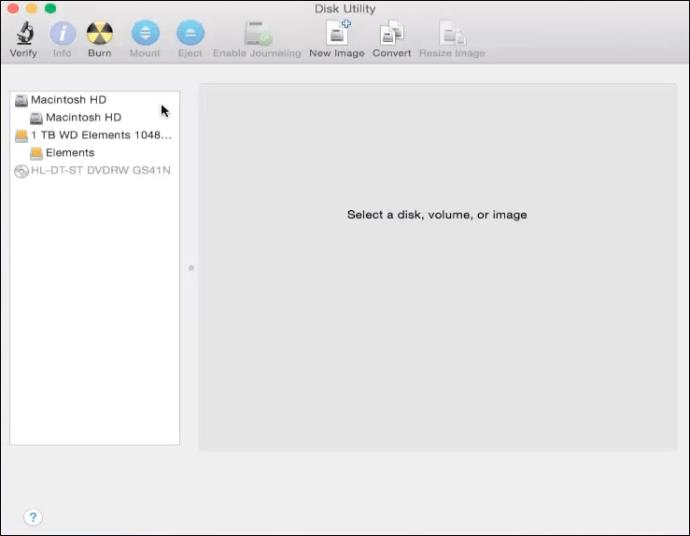
- Selecteer uw externe harde schijf en kies vervolgens "Partitie" in het hoofdmenu.
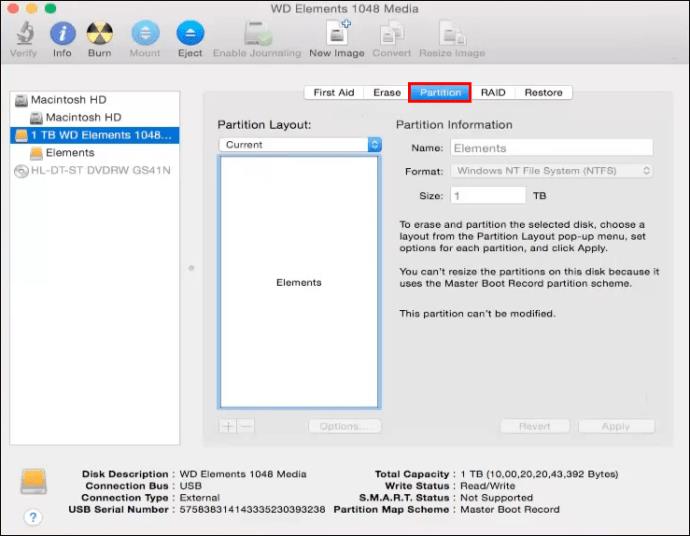
- Als u een partitie wilt maken, klikt u onderaan het cirkeldiagram op het plusteken (+).
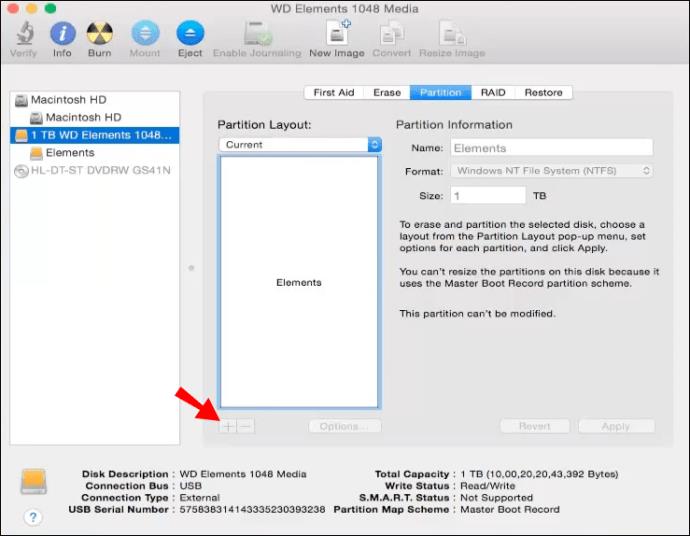
- Selecteer een naam, indeling en grootte voor elke partitie. U kunt ook de witte stippen aan de rand van de cirkels slepen om de grootte van elke partitie te wijzigen.
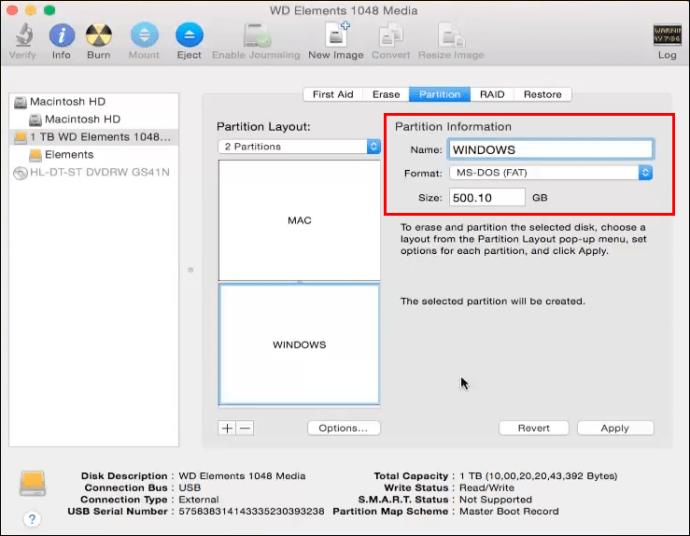
- Klik op 'Toepassen'.
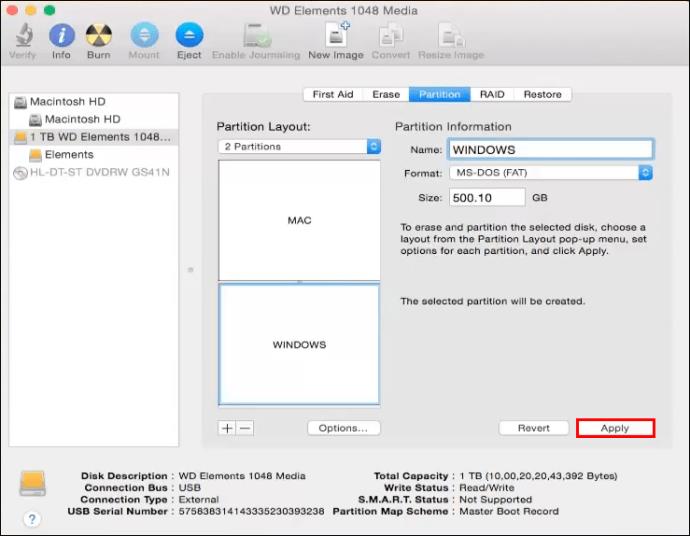
Aanvullende veelgestelde vragen
Wat is het beste formaat voor een Mac externe harde schijf?
Als u uw externe harde schijf wilt gebruiken met Mac- en Windows-computers, kunt u het beste het exFAT-formaat gebruiken. Met exFAT kunt u bestanden van elke grootte opslaan en gebruiken met computers die in de afgelopen 20 jaar zijn gemaakt.
Als uw externe harde schijf echter alleen voor Macs is bedoeld, is Mac OS Extended (Journaled) de beste optie, aangezien deze compatibel is met alle Macs.
Wat is het verschil tussen Mac OS Extended en Mac OS Extended Journaled?
"Mac OS Extended" gebruikt het Mac-formaat, heeft een wachtwoord nodig en versleutelt de gepartitioneerde schijf. "Mac OS Extended Journaled" gebruikt de Mac-indeling en heeft hoofdlettergevoelige mapnamen. "Mac-bestanden" en "MAC-BESTANDEN" zouden bijvoorbeeld twee afzonderlijke mappen zijn.
Het formatteren van uw externe harde schijf is niet moeilijk
Externe harde schijven bieden de extra ruimte die u nodig heeft om uw digitale inhoud op te slaan wanneer uw computer vol begint te raken. Hoewel er tal van cloudgebaseerde opslagoplossingen zijn, is het betrouwbaarder om uw gegevens op deze manier te bewaren en zorgt u ervoor dat u het eigendom behoudt.
Veel externe harde schijven zijn ontworpen voor Windows. Gelukkig kun je met de functie "Schijfhulpprogramma" op je Mac je schijf formatteren om niet alleen met nieuwe en oudere Macs te werken, maar ook om met Windows te werken.
Welk formaattype heb je gebruikt? Vertel ons waarvoor u uw schijf gaat gebruiken in de opmerkingen hieronder!